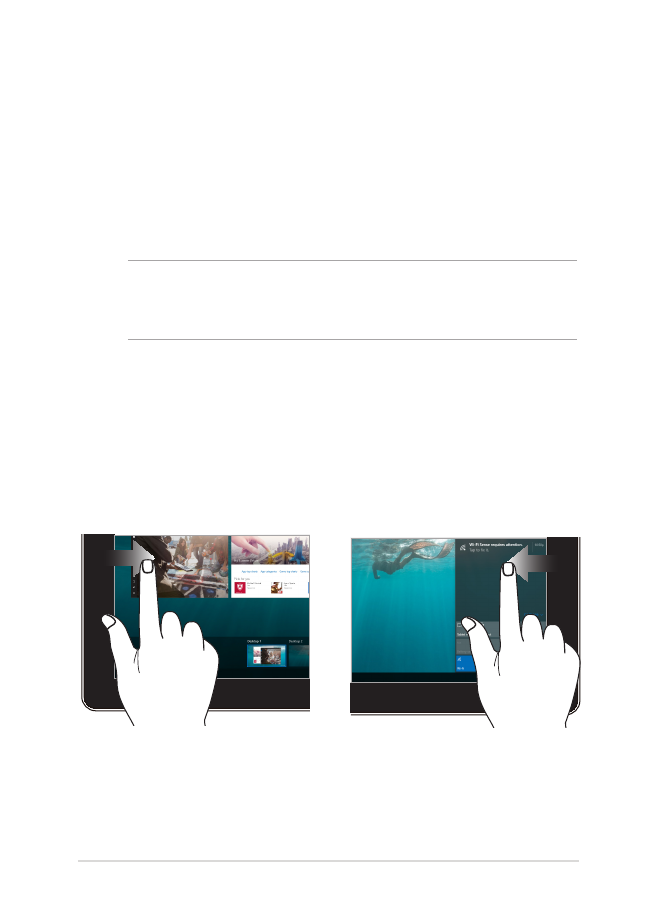
Gesty dla ekranu dotykowego oraz panelu
dotykowego
Gesty umożliwiają uruchamianie programów oraz zapewniają dostęp
do ustawień notebooka. W przypadku używania gestów na ekranie
dotykowym oraz panelu dotykowym zapoznaj się z poniższymi
ilustracjami.
UWAGA: Przedstawione poniżej zrzuty ekranu mają wyłącznie charakter
informacyjny. Wygląd panelu ekranu dotykowego może być inny w
przypadku danego modelu urządzenia.
Ekranowe gesty umożliwiają uruchamianie programów i uzyskiwanie
dostępu do ustawień notebooka. Funkcje można uaktywniać za
pomocą poniższych gestów wykonywanych dłonią na panelu ekranu
dotykowego notebooka.
Przesunięcie od lewej krawędzi
Przesunięcie od prawej
krawędzi
Przesuń palcem od lewej krawędzi
ekranu w celu uaktywnienia
widoku Task view (Widok
zadań).
Przesuń palcem od prawej
krawędzi ekranu w celu
wyświetlenia panelu Action
Center (Centrum akcji).